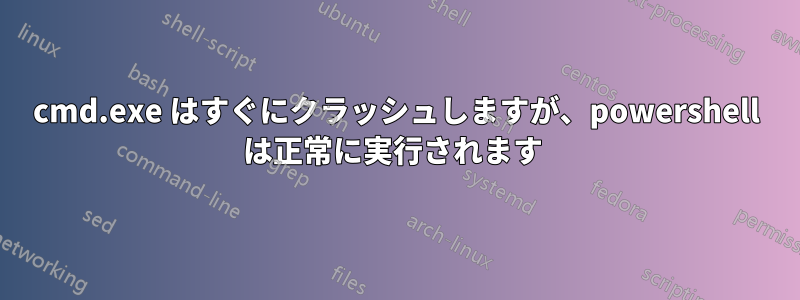
Windows 10 でバッチ ファイルを実行しようとしましたが、バッチ ファイルは実行されませんでした。この問題のトラブルシューティング中に、cmd.exe がまったく実行されないことが分かりました。PowerShell から cmd.exe を実行しようとすると、ようこそメッセージの後に cmd.exe が即座にクラッシュします。
これは私が試したことです。
- 実行しました
sfc /scannowが、DISM.exe /Online /Cleanup-image /Restorehealthまったく問題はありませんでした。 - スタート メニューからメニューを使用して cmd を起動しましたが
Command Prompt、それでも機能しませんでした。 - 環境変数を確認するよう提案する人もいます
PATH。$env.PATHが正しく設定されていますC:\Windows\system32。 必要な場合は、以下のフルパスを参照してください。
C:\Program Files\NVIDIA GPU Computing Toolkit\CUDA\v11.5\bin;C:\Program Files\NVIDIA GPU Computing Toolkit\CUDA\v11.5\libnvvp;C:\Program Files\BellSoft\LibericaJDK-11-Full\bin\;C:\Program Files (x86)\VMware\VMware Workstation\bin\;C:\Windows\system32;C:\Windows;C:\Windows\System32\Wbem;C:\Windows\System32\WindowsPowerShell\v1.0\;C:\Windows\System32\OpenSSH\;C:\ProgramData\chocolatey\bin;C:\Program Files\Git\cmd;C:\Program Files\NVIDIA Corporation\NVIDIA NvDLISR;C:\Program Files\Go\bin;C:\Program Files\nodejs\;C:\Program Files\dotnet\;C:\Program Files (x86)\NVIDIA Corporation\PhysX\Common;C:\Program Files (x86)\Common Files\Acronis\SnapAPI\;C:\Program Files (x86)\Common Files\Acronis\VirtualFile\;C:\Program Files (x86)\Common Files\Acronis\VirtualFile64\;C:\Program Files (x86)\Common Files\Acronis\FileProtector\;C:\Program Files (x86)\Common Files\Acronis\FileProtector64\;C:\Program Files (x86)\dotnet\;C:\Program Files\NVIDIA Corporation\Nsight Compute 2021.3.1\;C:\Users\phu54\.cargo\bin;C:\Users\phu54\scoop\shims;C:\Users\phu54\AppData\Local\Microsoft\WindowsApps;C:\Users\phu54\AppData\Local\Programs\Microsoft VS Code\bin;C:\Program Files\Bandizip\;C:\Users\phu54\go\bin;C:\Users\phu54\AppData\Roaming\npm;C:\Users\phu54\.dotnet\tools;C:\Program Files\MPC-BE x64\;C:\ProgramData\chocolatey\lib\mingw\tools\install\mingw64\bin;C:\Program Files (x86)\BrowserStackLocal\;C:\texlive\2021\bin\win32;C:\Users\phu54\AppData\Local\Packages\PythonSoftwareFoundation.Python.3.9_qbz5n2kfra8p0\LocalCache\local-packages\Python39\Scripts;C:\Program Files\NVIDIA GPU Computing Toolkit\CUDA\v11.5\bin;
どこからトラブルシューティングを開始すればよいのか、またどのような追加情報を含めればよいのか、まったくわかりません。どこを探せばよいのでしょうか? どのような情報を含めればよいのでしょうか? よろしくお願いします :)
- Windows 10 Pro、バージョン 21H1、OS ビルド 19043.1387
cmd.exe編集: 「ようこそメッセージ」とPowerShell によって実行されたエラー コード。 (2行目と3行目はウェルカムメッセージ部分です)
PS C:\Windows\System32\WindowsPowerShell\v1.0> cmd
Microsoft Windows [Version 10.0.19043.1387]
(c) Microsoft Corporation. All rights reserved.
PS C:\Windows\System32\WindowsPowerShell\v1.0> echo $LASTEXITCODE
1
PS C:\Windows\System32\WindowsPowerShell\v1.0>
cmd.exe は、新しく作成されたユーザー プロファイルを介して実行すると正常に実行されます。それが唯一のオプションであれば、すべてのデータを移行できますが、別のオプションがあれば幸いです。
$env:PATH問題が発生した場合、PATH以下のコードを使用して、新しいプロファイルの環境変数を古いプロファイルに複製しようとしました。$env:PATH値は、問題が解決された新しいプロファイルとしてログインしたときにコピーされます。ユーザー名をphu54(古いプロファイルのユーザー名)に変更しただけです。
PS C:\Windows\System32\WindowsPowerShell\v1.0> $env:PATH= "C:\Program Files\NVIDIA GPU Computing Toolkit\CUDA\v11.5\bin;C:\Program Files\NVIDIA GPU Computing Toolkit\CUDA\v11.5\libnvvp;C:\Program Files\BellSoft\LibericaJDK-11-Full\bin\;C:\Program Files (x86)\VMware\VMware Workstation\bin\;C:\Windows\system32;C:\Windows;C:\Windows\System32\Wbem;C:\Windows\System32\WindowsPowerShell\v1.0\;C:\Windows\System32\OpenSSH\;C:\ProgramData\chocolatey\bin;C:\Program Files\Git\cmd;C:\Program Files\NVIDIA Corporation\NVIDIA NvDLISR;C:\Program Files\Go\bin;C:\Program Files\nodejs\;C:\Program Files\dotnet\;C:\Program Files (x86)\NVIDIA Corporation\PhysX\Common;C:\Program Files (x86)\Common Files\Acronis\SnapAPI\;C:\Program Files (x86)\Common Files\Acronis\VirtualFile\;C:\Program Files (x86)\Common Files\Acronis\VirtualFile64\;C:\Program Files (x86)\Common Files\Acronis\FileProtector\;C:\Program Files (x86)\Common Files\Acronis\FileProtector64\;C:\Program Files (x86)\dotnet\;C:\Program Files\NVIDIA Corporation\Nsight Compute 2021.3.1\;C:\Users\phu54\AppData\Local\Microsoft\WindowsApps"
PS C:\Windows\System32\WindowsPowerShell\v1.0> cmd
Microsoft Windows [Version 10.0.19043.1387]
(c) Microsoft Corporation. All rights reserved.
PS C:\Windows\System32\WindowsPowerShell\v1.0> echo $LASTEXITCODE
答え1
ソース:https://www.youtube.com/watch?v=SnZu6HNmIiY素晴らしいビデオをありがとう。
- 開ける
regedit.exe - へ移動
HKEY_CURRENT_USER\SOFTWARE\Microsoft\Command Processor AutoRunキーを削除
そもそも誰がこのキーをここに置いたのかわかりません。この修正により問題は解消されました。


